
فضای ذخیره سازی آیکلود یکی از امکانات کاربردی اپل برای پشتیبانگیری و همگامسازی اطلاعات بین دستگاههای مختلف است، اما این فضا محدود بوده و با گذشت زمان ممکن است با انباشته شدن فایلها و دادههای غیرضروری، پر شود. پر شدن حافظه آیکلود میتواند باعث توقف بکآپگیری، عدم آپلود عکسها و حتی اختلال در دریافت ایمیلها شود. در این مقاله، با روشهای ساده و مؤثر برای خالی کردن فضای آیکلود و مدیریت بهتر آن آشنا میشوید تا بدون از دست دادن اطلاعات مهم، از حداکثر کارایی فضای ابری خود بهره ببرید.
روش های آزاد کردن فضای آیکلود iCloud
روشهای مختلفی برای آزاد کردن فضای آیکلود iCloud وجود دارد که یکی از مهمترین آنها پیدا کردن عامل اصلی است. در این قسمت با این روش و سایر روشهای که منجر به آزاد شدن فضای آیکلود میشود آشنا میشوید و مراحل مختلف آن را به صورت کامل میآموزید.
پیدا کردن عامل اصلی(Recommended for You)
در صورتی که فضای ذخیرهسازی iCloud شما در حال پر شدن باشد و دستگاه شما از iOS 17 یا iPadOS 17 (یا نسخههای جدیدتر) استفاده کند، میتوانید از بخش Recommended for You در تنظیمات iCloud برای خالی کردن فضای آیکلود iCloud استفاده کنید. این بخش بهصورت هوشمند، مواردی را که فضای زیادی اشغال کردهاند، مانند عکسها، فایلهای حجیم یا نسخههای پشتیبان قدیمی را شناسایی کرده و پیشنهادهایی برای آزادسازی فضا ارائه میدهد. برای آزادسازی فضای آیکلود به این طریق کافی است مراحل زیر را انجام دهید:
- Settings یا تنظیمات را در دستگاه خود باز کنید.
- روی نام کاربری Apple ID خود در بالای صفحه کلیک کنید.
- گزینه iCloud را انتخاب کنید.
- روی Recommended for You کلیک کنید.
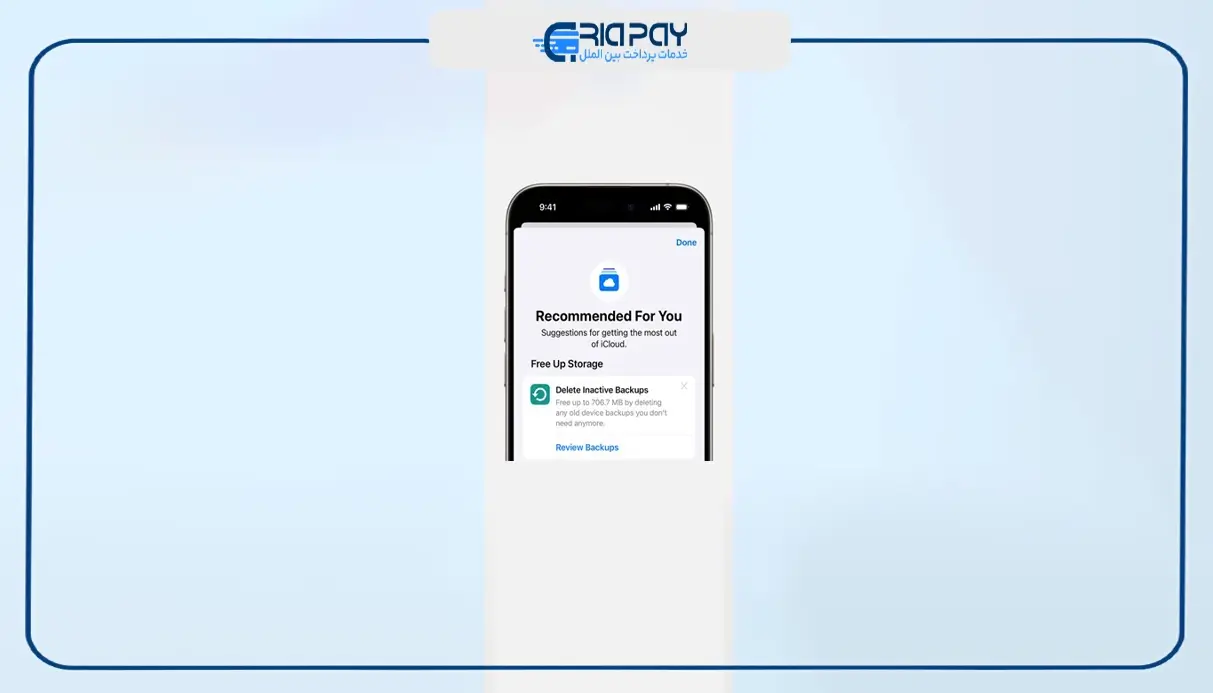
- یکی از پیشنهادها را انتخاب کرده و دستورالعملهای نمایشدادهشده را برای حذف موارد غیرضروری دنبال کنید.
در صورت عدم مشاهده محتوای مورد نظر در این بخش، میتوانید از طریق روشهای دستی، محتوای خاصی را از iCloud حذف کرده و فضای ذخیرهسازی خود را مدیریت کنید.
کاهش حجم بکاپ iCloud
وقتی از iPhone یا iPad خود در iCloud نسخه پشتیبان تهیه میکنید، اطلاعات مهم دستگاه بهصورت خودکار ذخیره شده و بسیاری از اپلیکیشنها نیز بهطور پیشفرض در این فرایند گنجانده میشوند. با این حال، برای جلوگیری از پر شدن فضا و خالی کردن فضای آیکلود iCloud میتوانید پشتیبانگیری از اپهایی که استفاده نمیکنید را غیرفعال کرده یا نسخههای پشتیبان قدیمی را حذف کنید. این کار به کاهش حجم نسخه پشتیبان و آزادسازی فضای ذخیرهسازی کمک میکند. در ادامه، مراحل انتخاب اپلیکیشنهایی که میخواهید از آنها در iCloud نسخه پشتیبان گرفته شود، بهصورت گامبهگام و واضح برای آیفون، آیپد یا اپل ورژن پرو توضیح داده شده است:
- Settings (تنظیمات) را در دستگاه خود باز کنید.
- روی نام خود در بالای صفحه کلیک کرده، سپس گزینه iCloud را انتخاب کنید.
- روی Storage (فضای ذخیرهسازی) یا Manage Account Storage (مدیریت فضای حساب) کلیک کنید.
- گزینه Backups (نسخههای پشتیبان) را انتخاب کنید.
- روی نام دستگاهی که در حال حاضر از آن استفاده میکنید، کلیک کنید.
- در لیست اپلیکیشنها، اسلایدر کنار هر اپی را که نمیخواهید اطلاعاتش در iCloud ذخیره شود، خاموش کنید.
- پس از خاموش کردن هر اپ، پیامی ظاهر میشود. روی Turn Off (خاموش کردن) کلیک کرده تا تأیید شود.
با تأیید این گزینه، پشتیبانگیری iCloud برای آن اپلیکیشن غیرفعال شده و اطلاعات مربوط به آن اپ نیز از iCloud حذف میشود.
مراحل حذف نسخه پشتیبان و غیرفعال کردن پشتیبانگیری در iPhone، iPad یا Apple Vision
برای حذف نسخه پشتیبان و غیرفعال کردن پشتیبان گیری در آیفون، آیپد و اپل ورژن پرو، در جهت خالی کردن فضای آیکلود iCloud کافی است مراحل زیر را انجام دهید:
- Settings (تنظیمات) را باز کنید، روی نام خود کلیک کرده و سپس گزینه iCloud را انتخاب کنید.
- روی Storage (فضای ذخیرهسازی) یا Manage Account Storage (مدیریت فضای حساب) کلیک کنید.
- اکنون روی Backups (نسخههای پشتیبان) کلیک کنید.
- نام دستگاهی را که میخواهید نسخه پشتیبان آن را حذف کنید، انتخاب نمایید.
- روی Turn Off and Delete from iCloud کلیک کرده و برای تأیید، دوباره روی Turn Off and Delete کلیک کنید.
با این کار، نسخه پشتیبان حذف و پشتیبانگیری iCloud برای دستگاه شما غیرفعال میشود. در صورتی که نیاز داشتید، میتوانید پشتیبانگیری iCloud را مجدداً از طریق تنظیمات iCloud دستگاه فعال کنید.
حذف نسخههای پشتیبان و غیرفعال کردن پشتیبانگیری iCloud در Mac
برای حذف نسخههای پشتیبان و غیرفعال کردن بکاپگیری در مک کافی است مراحل زیر را انجام دهید:
- از منوی بالای صفحه، گزینه System Settings (تنظیمات سیستم) را انتخاب کنید.
- روی نام خود کلیک، سپس گزینه iCloud را انتخاب کنید.
- روی Manage (مدیریت) کلیک کنید، سپس گزینه Backups (نسخههای پشتیبان) را انتخاب کنید.
- یکی از نسخههای پشتیبان دستگاه را که میخواهید حذف کنید، انتخاب نمایید.
- روی دکمه حذف (remove) کلیک کنید تا نسخه پشتیبان حذف شود. اگر میخواهید تمام نسخههای پشتیبان مربوط به آن دستگاه را از iCloud حذف کنید و پشتیبانگیری را برای آن دستگاه غیرفعال کنید، هنگام درخواست تأیید، گزینه Delete (حذف) را انتخاب کنید.
با حذف نسخه پشتیبان، پشتیبانگیری iCloud برای دستگاه شما غیرفعال خواهد شد. در صورت نیاز، میتوانید پشتیبانگیری iCloud را دوباره از طریق تنظیمات iCloud فعال کنید.
حذف نسخههای پشتیبان و غیرفعال کردن پشتیبانگیری iCloud در ویندوز
برای حذف نسخههای پشتیبان و غیرفعال کردن بکاپ گیری آیکلود در ویندوز کافی است مراحل زیر را انجام دهید:
- برنامه iCloud for Windows را روی رایانه خود باز کنید.
- روی گزینه Storage (فضای ذخیرهسازی) کلیک کرده و از میان موارد فهرستشده، Backup (پشتیبانگیری) را انتخاب کنید.
- دستگاهی که میخواهید حذف کنید را انتخاب کنید.
- پس از انتخاب نسخه پشتیبان، روی گزینه Delete (حذف) کلیک کنید. اگر میخواهید تمام نسخههای پشتیبان مربوط به آن دستگاه را از iCloud حذف کرده و پشتیبانگیری را برای آن دستگاه غیرفعال کنید، هنگام درخواست تأیید، گزینه Delete را انتخاب کنید.
با حذف نسخه پشتیبان، پشتیبانگیری iCloud برای دستگاه شما غیرفعال میشود. در صورتی که بخواهید، میتوانید پشتیبانگیری را دوباره از طریق تنظیمات iCloud دستگاه فعال کنید.
حذف عکسها در iCloud Photos
iCloud Photos از فضای ذخیرهسازی iCloud برای نگهداری و بهروزرسانی تمامی عکسها و ویدئوهای شما در تمام دستگاههای شما استفاده میکند. این ویژگی به شما کمک میکند که تمام عکسها و ویدئوهایتان به طور همزمان در دستگاههای مختلف نمایش داده شوند. برای خالی کردن فضای آیکلود iCloud میتوانید عکسها و ویدئوهایی که دیگر به آنها نیازی ندارید را از اپلیکیشن Photos (عکسها) حذف کنید.
نکات مهمی که قبل از حذف باید به آن توجه کنید:
قبل از حذف هرگونه عکس یا ویدئو، مطمئن شوید که نسخههای پشتیبان از عکسها و ویدئوهایی که هنوز به آنها نیاز دارید، در دسترس دارید.
اگر از iCloud Photos استفاده میکنید، حذف یک عکس یا ویدئو از یک دستگاه باعث میشود که آن محتوا در سایر دستگاههایی که با همان حساب Apple وارد شدهاید نیز حذف شود.
برای حذف عکسها و ویدئوها از iCloud Photos، کافی است مراحلی که در ادامه توضیح داده میشود را انجام دهید.
حذف عکسها و ویدیوها از iPhone، iPad یا Apple Vision Pro
برای حذف عکسها از آیفون، آیپد یا اپل ورژن پرو مراحل زیر را انجام دهید:
- اپلیکیشن Photos (عکسها) را روی دستگاه خود باز کنید.
- روی All یا All Photos کلیک کنید تا تمام عکسها و ویدئوهایتان نمایش داده شوند.
- روی Select (انتخاب) کلیک کرده و سپس عکسها یا ویدئوهایی که میخواهید حذف کنید را انتخاب نمایید.
- پس از انتخاب، روی دکمه Delete (حذف) کلیک کرده و سپس روی Delete Photo (حذف عکس) یا Delete Video (حذف ویدیو) کلیک کنید.
اگر از iCloud Photos استفاده نمیکنید و مجموعه عکسهای شما بخشی از iCloud Backup است، میتوانید بررسی کنید که چقدر فضای ذخیرهسازی iCloud به این بخش اختصاص یافته است. برای این کار، مراحل زیر را دنبال کنید:
- اپلیکیشن Settings (تنظیمات) را باز کنید، روی نام خود کلیک کرده و iCloud را انتخاب کنید.
- روی Storage (فضای ذخیرهسازی) یا Manage Account Storage (مدیریت فضای حساب) کلیک کرده و سپس Backups (نسخههای پشتیبان) را انتخاب کنید.
- نام دستگاهی که در حال حاضر از آن استفاده میکنید را انتخاب کنید و سپس فضای مصرفی Photo Library (کتابخانه عکسها) را مشاهده کنید.
این مراحل به شما کمک میکنند تا عکسها و ویدئوهای اضافی را حذف کرده و فضای ذخیرهسازی iCloud خود را بهینه کنید. همچنین، اگر از iCloud Photos استفاده نمیکنید، میتوانید حجم فضای استفادهشده توسط عکسها و ویدئوها را در iCloud Backup مدیریت کنید. برای کاهش حجم پشتیبانگیری عکسها در iCloud، میتوانید مراحل زیر را دنبال کنید:
- عکسها و ویدئوهایی که در iCloud دارید را به کامپیوتر خود منتقل کنید تا فضای بیشتری در iCloud آزاد شود.
- پس از انتقال عکسها به کامپیوتر، میتوانید از دستگاه خود یک پشتیبانگیری دستی مانند پشتیبانگیری از طریق iTunes یا Finder انجام دهید.
- اگر میخواهید عکسها و ویدئوها را روی دستگاه خود نگه دارید و فضای iCloud خود را بهینه کنید، میتوانید پشتیبانگیری iCloud برای Photos (عکسها) را غیرفعال کنید.
- اگر به فضای ذخیرهسازی بیشتری نیاز دارید، میتوانید آیکلود خود را به iCloud+ ارتقا داده و از فضای اضافی برای ذخیرهسازی عکسها و ویدئوهای خود استفاده کنید.
حذف عکسها و ویدئوها از دستگاه Mac
برای حذف عکس و ویدئو روی دستگاه مک، کافی است مراحل زیر را انجام دهید:
- ابتدا اپلیکیشن Photos (عکسها) را در دستگاه Mac خود باز کنید.
- عکسها و ویدئوهایی را که میخواهید حذف کنید، انتخاب نمایید.
- کلید Delete (حذف) را در کیبورد خود فشار دهید، سپس برای تأیید حذف، روی Delete کلیک کنید.
حذف عکسها و ویدئوها از iCloud.com
برای حذف عکس و ویدئو از طریق iCloud.com کافی است مراحل زیر را انجام دهید:
- از طریق دستگاههای آیفون، آیپد یا اپل ورژن پرو یا رایانه شخصی به وبسایتcom وارد شوید.
- پس از ورود بهcom، روی اپلیکیشن Photos کلیک کنید.
- عکسها و ویدئوهایی را که قصد حذف آنها را دارید، انتخاب نمایید.
در Mac برای انتخاب چند عکس، کلید Command را نگه دارید و سپس موارد مورد نظر را انتخاب کنید.
در Windows برای انتخاب چند عکس، کلید Control را نگه دارید و سپس موارد مورد نظر را انتخاب کنید.
در macOS برای انتخاب همه، Command-A را فشار دهید.
در Windows برای انتخاب همه، Control-A را فشار دهید.
- پس از انتخاب موارد، روی دکمه Delete (حذف) کلیک کرده و مجددا برای تأیید حذف، Delete را انتخاب کنید.
حذف پیامها و فایلهای ضمیمه در Messages
یکی دیگر از راه های خالی کردن فضای آیکلود حذف پیامها و فایلهای ضمیمه است. وقتی از قابلیت Messages in iCloud پیامها در iCloudاستفاده میکنید، تمام پیامهای متنی و فایلهای پیوستشده مثل عکس، ویدئو و فایلهایی که ارسال یا دریافت میکنید، در فضای ذخیرهسازی iCloud شما ذخیره میشوند. اگر فضای iCloud شما رو به اتمام است، میتوانید با حذف پیامها و پیوستهایی که دیگر به آنها نیاز ندارید، مثل چتهای قدیمی، عکسها و ویدئوهای ارسال شده، فایلهای pdf و فایلهای صوتی، فضای بیشتری در iCloud آزاد کنید. با حذف این موارد، هم پیامهای شما مرتبتر میشود و هم فضای iCloud برای پشتیبانگیری یا ذخیره فایلهای دیگر آزاد خواهد شد. روشهای مختلفی برای حذف پیامها و فایلهای ضمیمهای آن وجود دارد که در این قسمت به آنها اشاره میشود.
حذف یک پیام یا ضمیمه (فایل، عکس، ویدیو) از طریق آیپد، آیفون و اپل ورژن پرو
برای حذف یک پیام از طریق آیپد، آیفون و اپل ورژن پرو کافی است مراحل زیر را انجام دهید:
- وارد مکالمهای شوید که میخواهید چیزی از آن حذف کنید.
- روی حباب پیام یا فایل پیوستشده (مثلاً عکس یا ویدیو) فشار دهید و نگه دارید.
- روی گزینهی More (بیشتر) کلیک کنید.
- اکنون روی آیکون حذف کلیک کنید.
- در نهایت، روی Delete Message (حذف پیام) کلیک کرده تا حذف شود.
برای حذف چند ضمیمه از یک مخاطب یا مکالمه تنها کافی است مراحل زیر را انجام دهید:
- وارد مکالمه مورد نظر شوید.
- روی نام مخاطب در بالای صفحه کلیک کنید.
- در بخش Photos (عکسها) روی See All (نمایش همه) کلیک کرده و سپس روی Select (انتخاب) بزنید و عکسهایی که میخواهید حذف کنید را انتخاب نمایید.
- روی Delete (حذف) کلیک کرده، سپس برای تأیید، گزینهی Delete Attachment (حذف پیوست) را انتخاب کنید.
این روشها به شما کمک میکنند تا پیامها و فایلهایی که دیگر به آنها نیازی ندارید را به راحتی حذف کنید و فضای iCloud خود را مدیریت نمایید.
حذف یک پیام یا ضمیمه (فایل، عکس، ویدیو) از طریق مک
برای حذف پیامها از طریق مک و خالی کردن فضای آیکلود از این طریق، میتوانید مراحل زیر را انجام دهید:
- یک مکالمه (conversation) را در برنامه Messages باز کنید.
- روی حباب پیام (message bubble) مورد نظر، Control-کلیک کنید.
- گزینه Delete را انتخاب کرده و برای تأیید، مجددا روی Delete کلیک کنید.
پاکسازی ایمیلها و مدیریت Mail
پاکسازی ایمیلها و مدیریت میل از دیگر راه های خالی کردن فضای آیکلود است. اگر از ایمیل آیکلود مانند [email protected] استفاده میکنید، تمام ایمیلهایی که در صندوق ورودی، پوشهها یا بایگانی شما هستند، فضای ذخیرهسازی iCloud را اشغال میکنند. بهویژه ایمیلهایی با فایلهای ضمیمه حجیم (مانند عکسها، ویدئوها یا اسناد) میتوانند بخش زیادی از فضای آیکلود را مصرف کنند. کارهایی که میتوانید برای آزادسازی فضا انجام دهید این است که ایمیلهایی که دیگر به آنها نیازی ندارید را پاک کنید تا فضای اشغالشده آزاد شود. مراحل حذف ایمیل و خالی کردن سطل زباله در آیفون، آیپد یا اپل ورژن پرو، به شرح زیر میباشد:
مراحل حذف ایمیل در آیفون، آیپد یا اپل ورژن
مراحل حذف ایمیل و خالی کردن سطل زباله در آیفون، آیپد یا اپل ورژن پرو، به شرح زیر میباشد:
- در برنامه Mail، روی ایمیلی که میخواهید حذف شود، انگشت خود را به سمت چپ بکشید (swipe left).
- گزینه Delete (حذف) را بزنید، وارد برنامه Mail شوید و از لیست Mailboxes (صندوقها)، پوشهی Trash را انتخاب کنید.
- برای حذف تکتک ایمیلها روی هر ایمیل در Trash انگشت به چپ بکشید و آن را حذف کنید.
- روی Edit (ویرایش) کلیک کرده و گزینه Select All (انتخاب همه) را انتخاب کنید. سپس روی Delete (حذف) کلیک کنید.
- برای تأیید نهایی، روی Delete All (حذف همه) کلیک کنید.
مراحل حذف ایمیل در مک
برای حذف ایمیلها در سیستم عامل مک نیز میتوانید از مراحل زیر پیروی کنید:
- ابتدا ایمیلهایی را که دیگر نیازی به آنها ندارید، حذف کنید.
- سپس از نوار بالای صفحه، به مسیر Mailbox > Erase Deleted Items بروید.
- از منویی که باز میشود، حساب ایمیل iCloud خود را انتخاب کنید.
- در پایان، روی Erase کلیک کنید تا عملیات پاکسازی کامل شود.
این کار باعث میشود ایمیلهای حذفشده بهطور دائم از iCloud حذف شوند و فضای ذخیرهسازی آزاد شود.
حذف پیامهای صوتی
اگر ویژگی Voice Memos in iCloud فعال باشد، تمام ضبطهای صوتی شما در iCloud ذخیره میشوند و ممکن است فضای زیادی اشغال کنند. به همین دلیل در این قسمت به مراحل حذف پیامهای صوتی در آیکلود پرداخته میشود.
حذف پیامهای صوتی در آیپد، آیفون و اپل ورژن پرو
برای حذف پیامهای صوتی در آیپد، آیفون و اپل کافی است مراحل زیر را سپری کنید:
- اپلیکیشن Voice Memos را باز کنید.
- روی All Recordings کلیک کنید.
- فایلهای صوتیای را که میخواهید حذف کنید، انتخاب کرده و روی دکمه حذف کلیک کنید.
- به پوشه Recently Deleted بروید، روی Edit کلیک کرده، فایلها را انتخاب کرده و روی Delete کلیک کنید.
- در پایان، گزینه Delete Forever را بزنید تا فایلها بهطور کامل از iCloud حذف شوند.
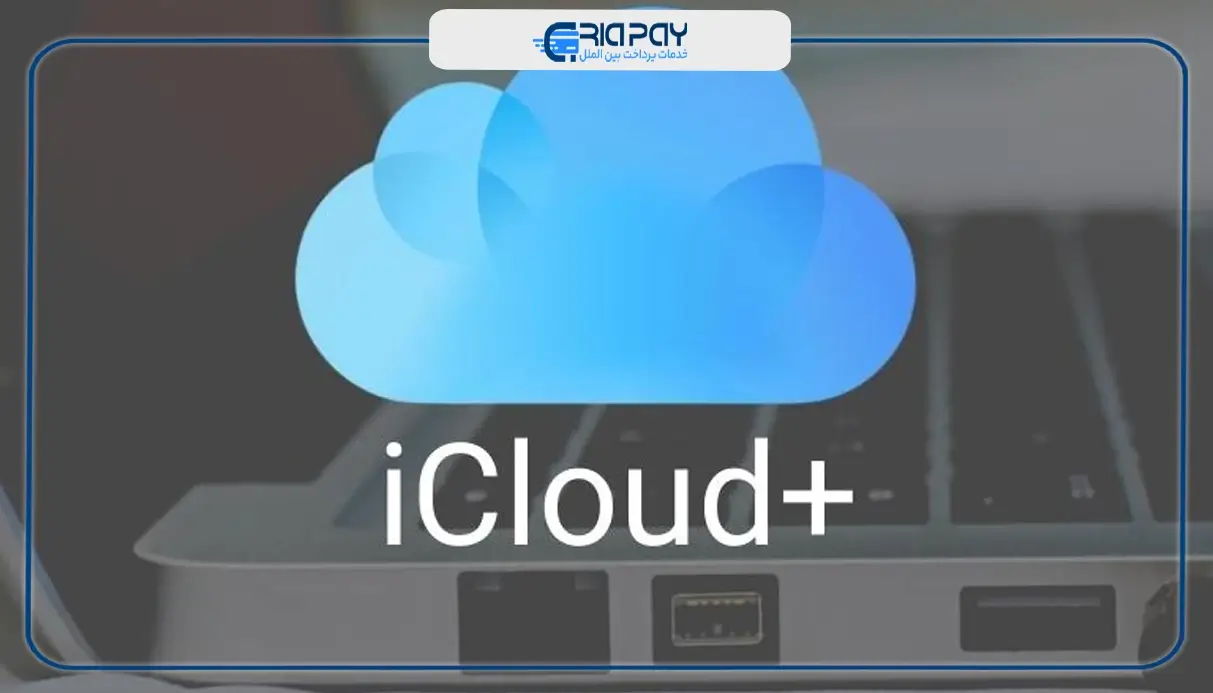
حذف پیامهای صوتی در مک
برای حذف پیامهای صوتی در مک نیز کافی است مراحل زیر را انجام دهید:
- برنامه Voice Memos را باز کرده و فایلهای صوتی مورد نظر را انتخاب کنید.
- روی دکمه Delete (سطل زباله) کلیک کنید.
- به پوشه Recently Deleted بروید.
- گزینه Delete All (حذف همه) یا Delete را انتخاب کنید.
- در آخر، روی Delete Forever کلیک کنید تا فایلها بهصورت دائمی از iCloud پاک شوند.
توجه کنید که فقط حذف موقت فایل کافی نیست؛ برای آزادسازی واقعی فضای iCloud، باید فایلها را از پوشهی Recently Deleted نیز بهصورت دائمی حذف کنید.
چطور بهسادگی فضای iCloud را خالی و مدیریت کنیم؟
برای خالی کردن فضای آیکلود، میتوانید با حذف موارد غیرضروری مانند نسخههای پشتیبان قدیمی دستگاهها، عکسها و ویدئوهای ناخواسته، پیامها و پیوستهای سنگین، ایمیلها و پیامهای صوتی، فضای قابل توجهی آزاد کنید. همچنین میتوانید تعیین کنید که کدام اپها اطلاعاتشان را در iCloud ذخیره نکنند تا از مصرف بیرویه فضا جلوگیری شود. اگر به فضای بیشتری نیاز دارید و نمیخواهید اطلاعات را حذف کنید، ارتقاء به پلنهای iCloud+ نیز گزینه مناسبی است.
در این مقاله به صورت کامل با روشهای خالی کردن فضای آیکلود آشنا شدید و مراحل مختلف آن را آموختید. اگر در استفاده از آیکلود یا خرید اپل آیدی سوالی دارید، با ما به اشتراک بگذارید. کارشناسان و پشتیبانان آریاپی پاسخها و راهنماییهای کاملی در اختیار شما خواهند گذاشت.